12月9日凌晨,苹果正式发布了iOS9.2正式版,面向所有iOS9设备用户推送升级,用户可以通过OTA推送完成升级。作为一次比较大版本的升级,iOS9.2正式版除了修复大量Bug外,还加入了不少新功能(详见:iOS9.2更新了什么 iOS9.2正式版更新内容大全)。那么,iOS9.2怎么升级呢?下面小编教大家如何通过OTA升级方式,快速抢先升级到iOS9.2正式版,具体方法步骤如下。

■ iOS9.2正式版升级注意事项:
1、iOS9.2正式版升级需要下载百兆以上的升级文件,由于需要下载的数据比较大,因此用户需要连接Wifi无线网络进行;
2、已经越狱的用户,请不要通过OTA升级,以免导致iOS设备白苹果,越狱用户,请通刷固件方式升级(固件下载地址:【点此进入】);
3、iOS9.2封堵了越狱漏洞,暂时无法越狱,需要越狱的朋友,建议先观望一段时间,等到越狱工具支持iOS9.2正式版越狱后,再选择升级;
4、OTA升级iOS9.1前,请确保设备电量在50%以上。如果手机电量偏低,可以连接充电器,边充电边升级。
■ iOS9.2正式版升级教程
只要您的iOS设备支持iOS9,并且未越狱,都可以按照下面的方法,实现OTA方式在线升级,具体方法步骤如下:
1、首先打开iOS设备的设置(本文以iPhone6为例),然后打开局域网设置,然后连接上Wifi无线网络,方便稍后下载升级所需文件,如图。
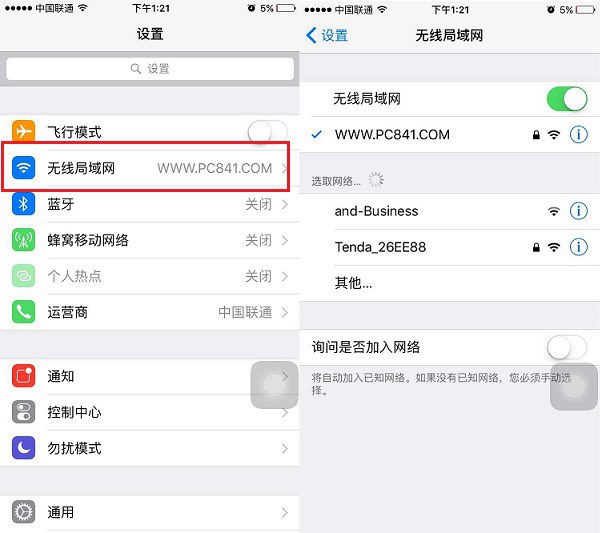
2、再次进入iPhon6的【设置】->【通用】,如图所示。
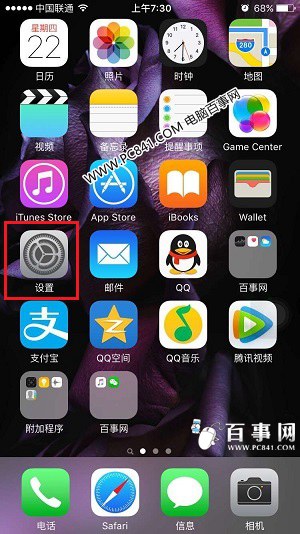
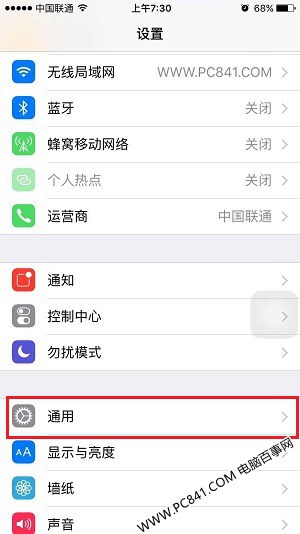
3、然后点击进入【软件更新】,今天就以检测到iOS9.2正式版可用升级了,点击下方的“下载并安装”,如下图所示。
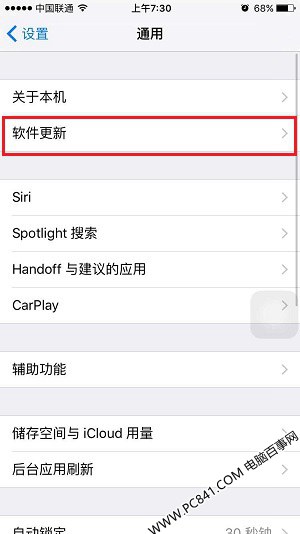
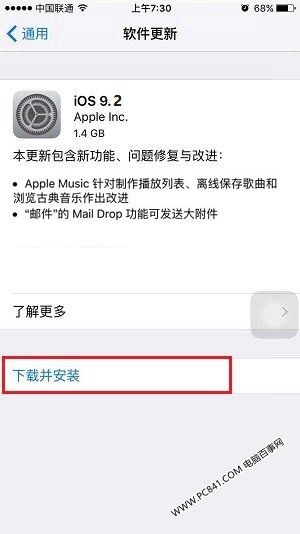
4、之后会弹出需要输入一次手机密码,完成后,需要点击同意“条款与条件”,之后就可以下载升级所需文件了,如下图所示。
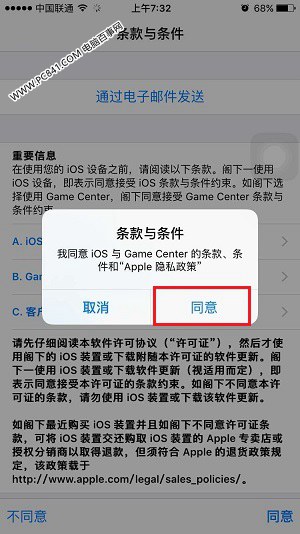
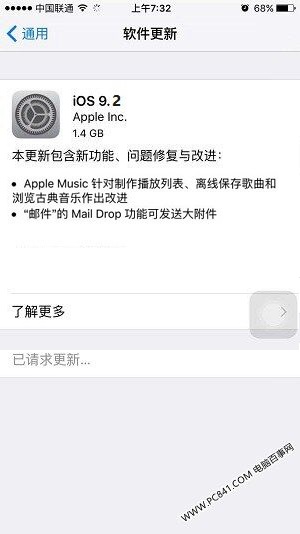
5、iOS9.2正式版更新所需要的文件下载完成后之后,会提示你是否进行软件更新,这里点击“现在安装”即可。
到这里,iOS9.2正式版升级就完成了,之后iOS设备会自动重启,然后自动完成iOS9.2正式版验证升级,用户只需等待系统自动完成即可。
重启启动设备进入桌面后,用户可以再次进入设置-通用-软件更新中看看,iOS设备是不是已经升级到最新的iOS9.2正式版啦。
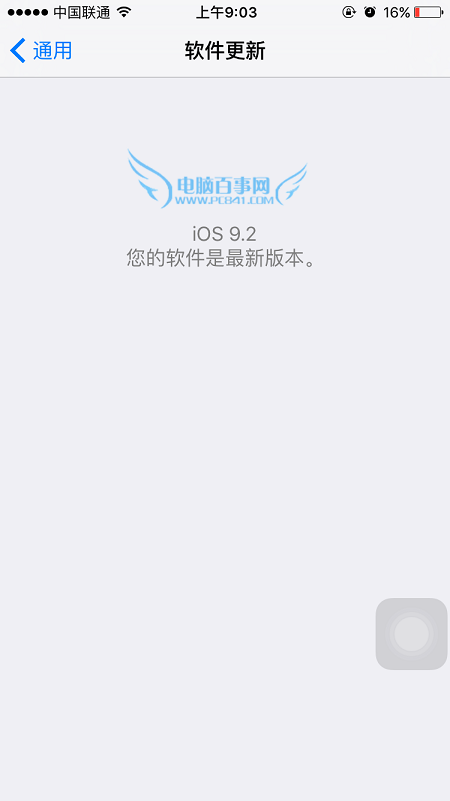
Ps.之前升级过iOS9公测用户,本次暂时无需升级。